传统的keil的图形化界面以及各种复杂的操作对我这个想入门的新手很不友好,所以经过一波探索,决定用自己的IDE,即Jetbrain家的Clion进行配置开发,本文详细介绍我自己配置的过程。
顺便开一个专栏记录我从大二下才开始的单片机学习经过。
1. 软件环境:
- Windows 11
- STM32CubeMX
- Clion-2022
- MinGW
- OpenOCD
- arm-none-eabi-gcc
2. 硬件环境:
- stm32f103c6t6A
- st-link v2
3. 软件下载
STM32CubeMX下载地址
STM32CubeMX - STM32Cube initialization code generator - STMicroelectronics![]() https://www.st.com/en/development-tools/stm32cubemx.html 注意,本人下载的是老版本6.5.0的,不建议使用最新版本。
https://www.st.com/en/development-tools/stm32cubemx.html 注意,本人下载的是老版本6.5.0的,不建议使用最新版本。
OpenOCD下载地址
Download OpenOCD for Windows (gnutoolchains.com)![]() https://gnutoolchains.com/arm-eabi/openocd/ 在Clion中配置OpenOCD的方法:
https://gnutoolchains.com/arm-eabi/openocd/ 在Clion中配置OpenOCD的方法:

MinGW:经验证,可以直接使用Clion捆绑的,不用另外下载
下载地址:Download File List - MinGW - Minimalist GNU for Windows - OSDN![]() https://osdn.net/projects/mingw/releases/ arm-none-eabi-gcc:
https://osdn.net/projects/mingw/releases/ arm-none-eabi-gcc:
Downloads | GNU Arm Embedded Toolchain Downloads – Arm Developer![]() https://developer.arm.com/downloads/-/gnu-rm 此处最好下载zip文件解压后使用,将解压后文件的bin目录添加到环境变量中去
https://developer.arm.com/downloads/-/gnu-rm 此处最好下载zip文件解压后使用,将解压后文件的bin目录添加到环境变量中去
4. Clion中的配置:
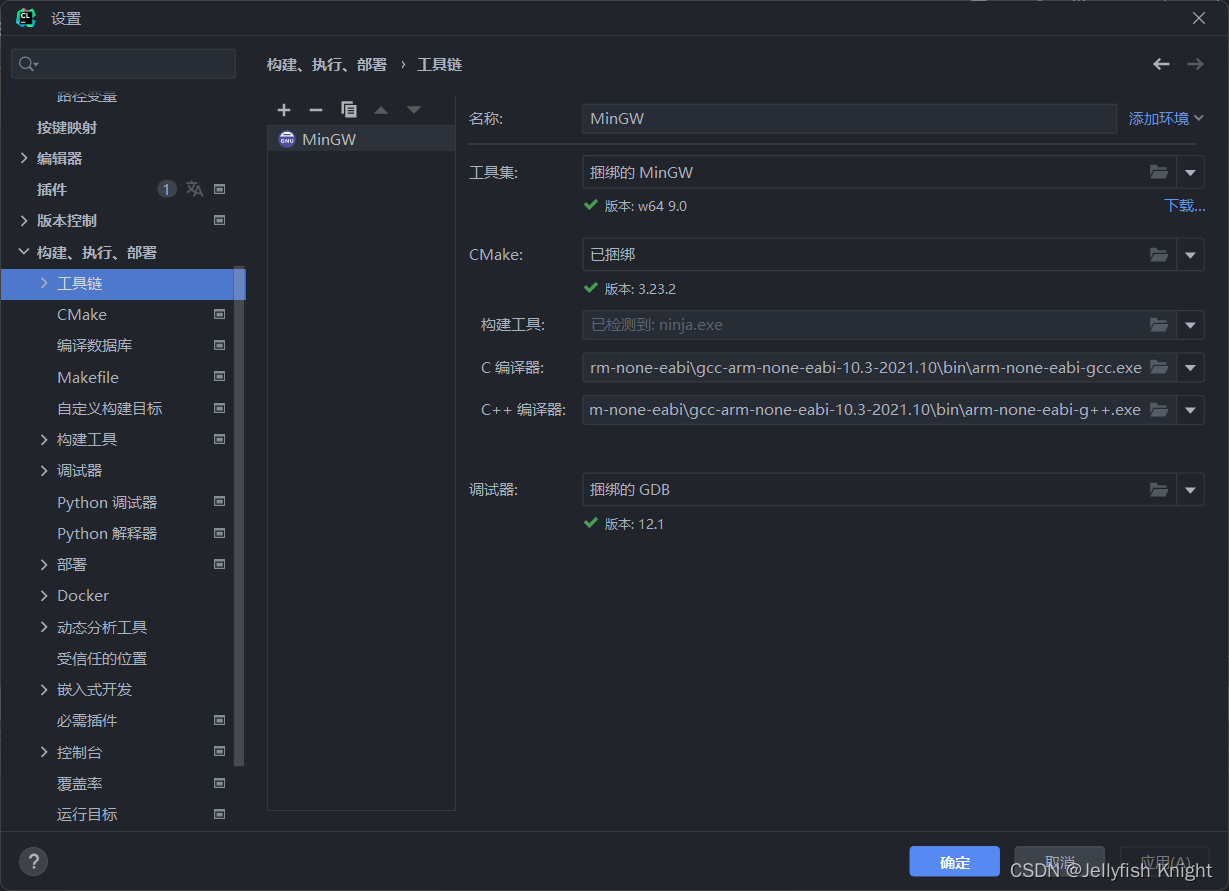
5. 创建项目:
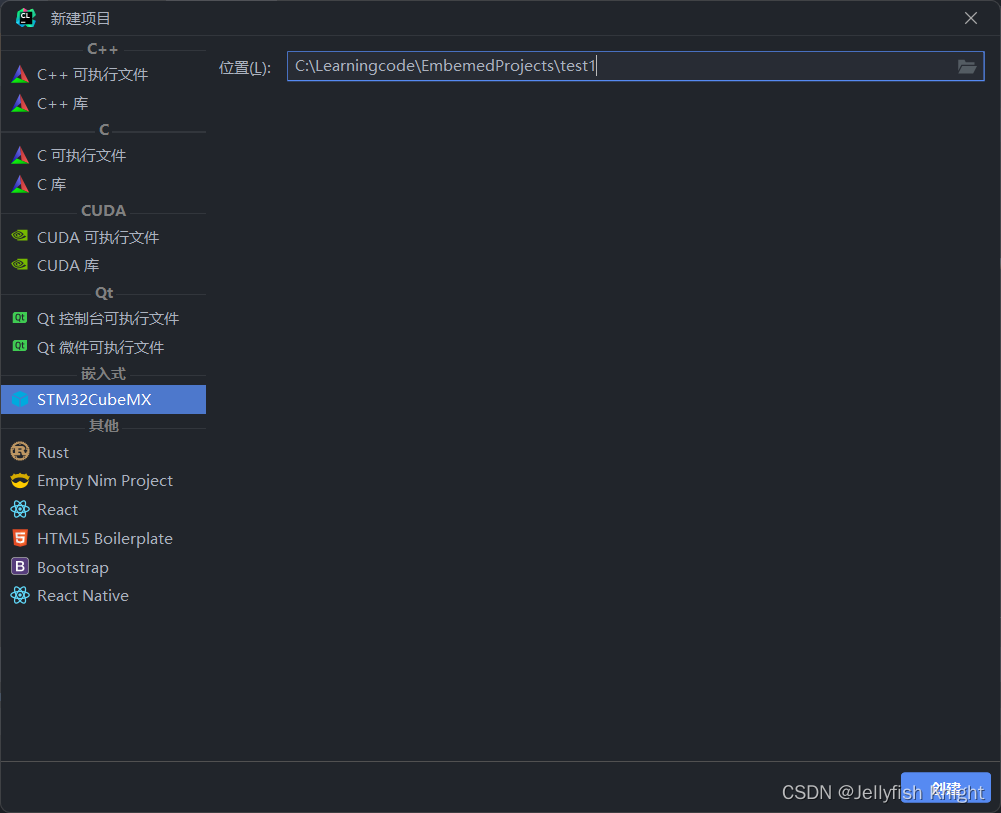
创建完成后,会生成一个ioc文件,并且弹出一个OpenOCD的配置面板选择,此处我们选择跳过即可。
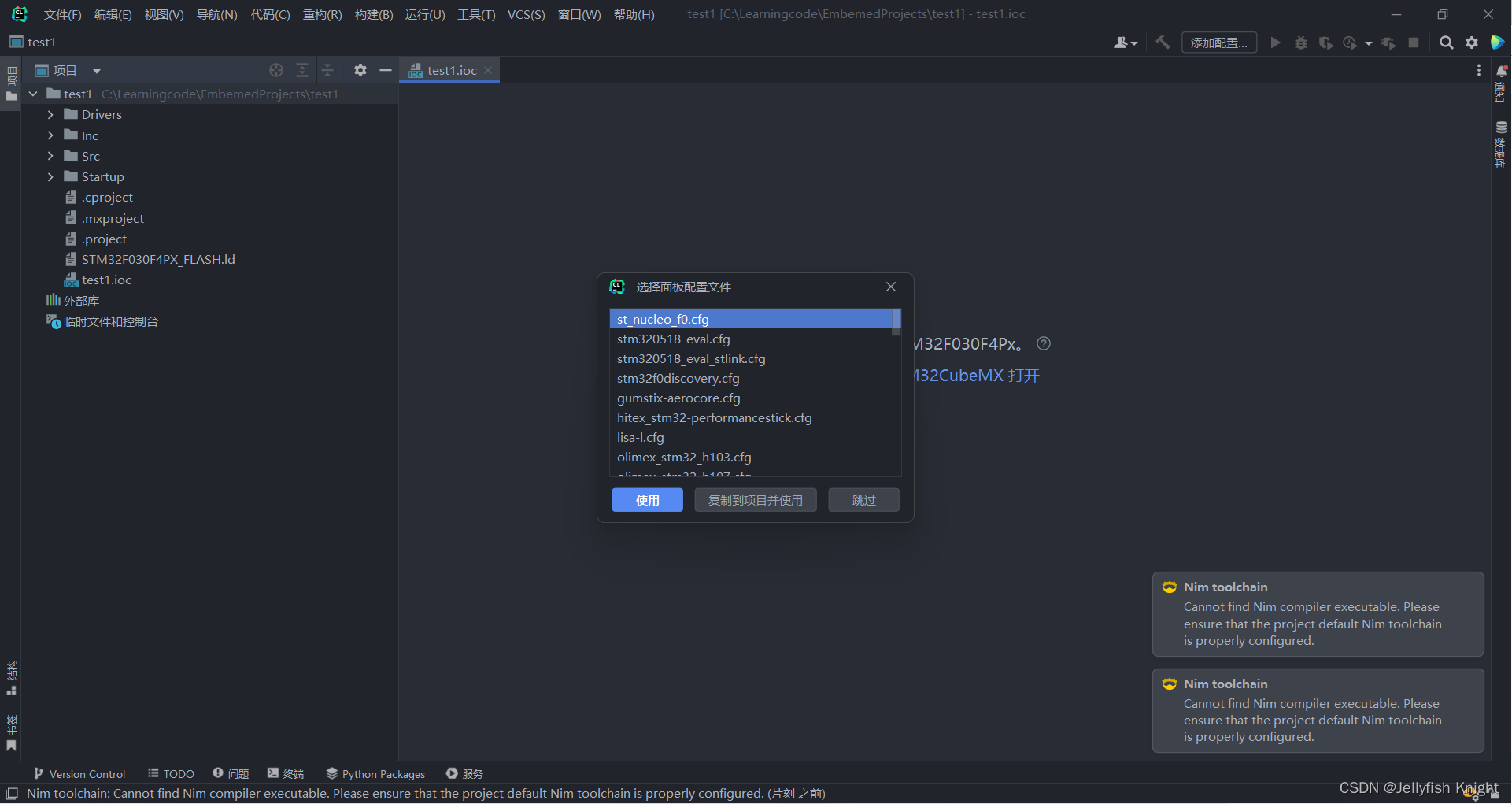
然后点击ioc文件,选择在STM32CubeMX中打开
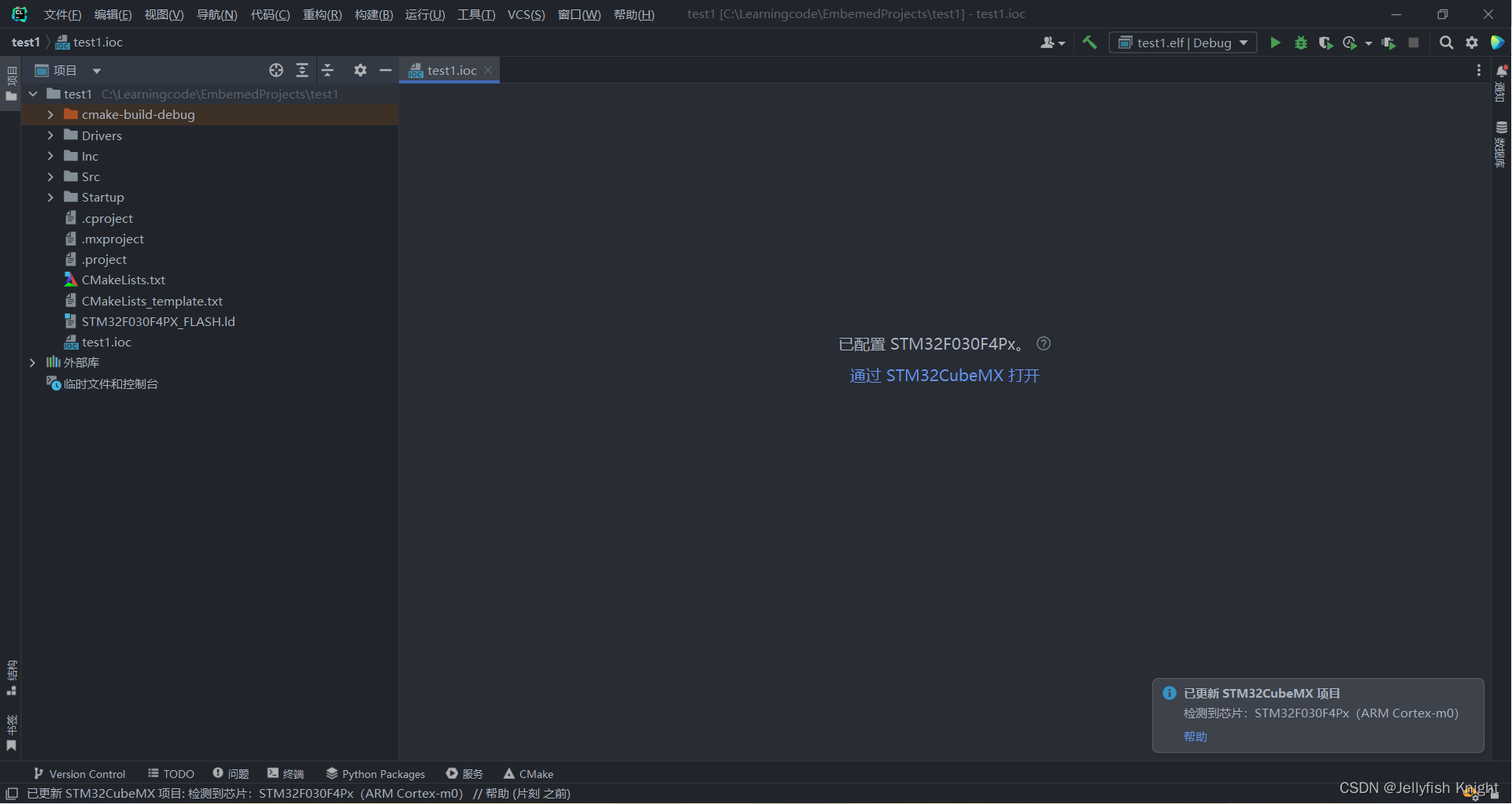
此时的板子默认的是STM32F0304Px,我们点击左上方Home右边的那个芯片名称:
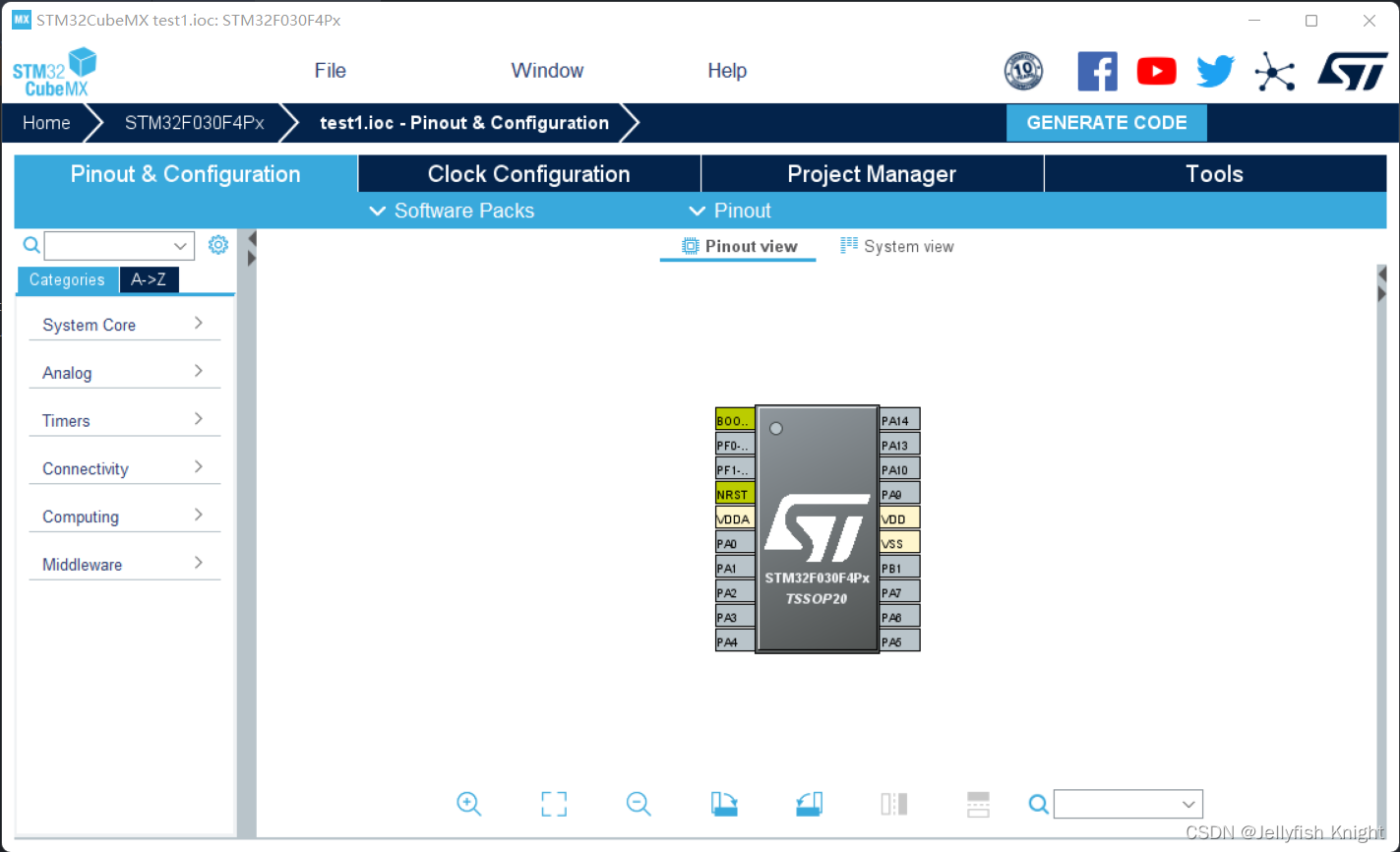
在图上的指针处输入你自己板子的对应型号,我这里选择的是STM32f103c6t6A
(不知道为什么我这里图形化界面的渲染总是会出现错误,但是不影响使用)
选择后在右下角给出两个板子型号,此处双击你的型号即可
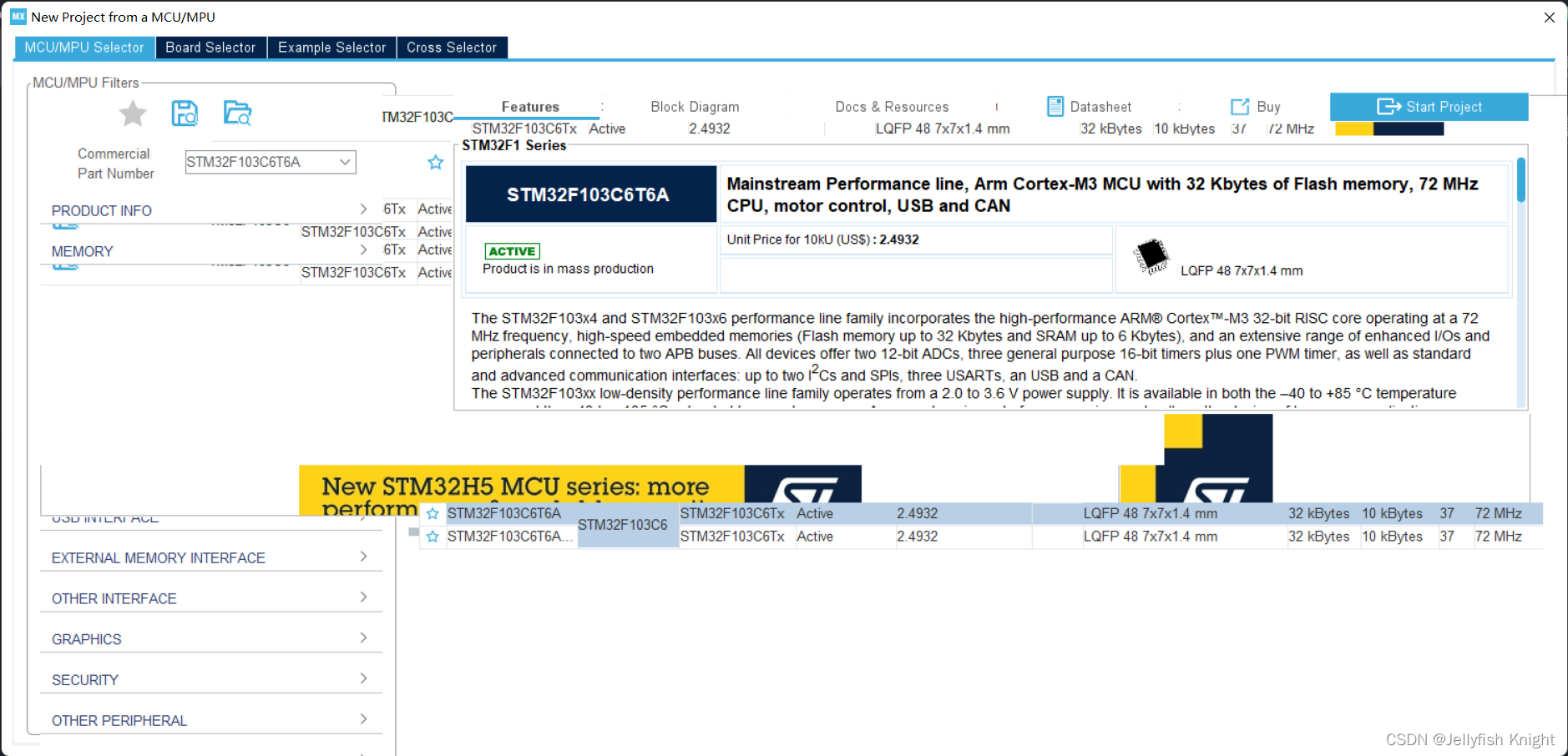
之后会自动创建一个工程,此处我们对工程进行配置。
先点击座变一栏的System Core,选择SYS选项
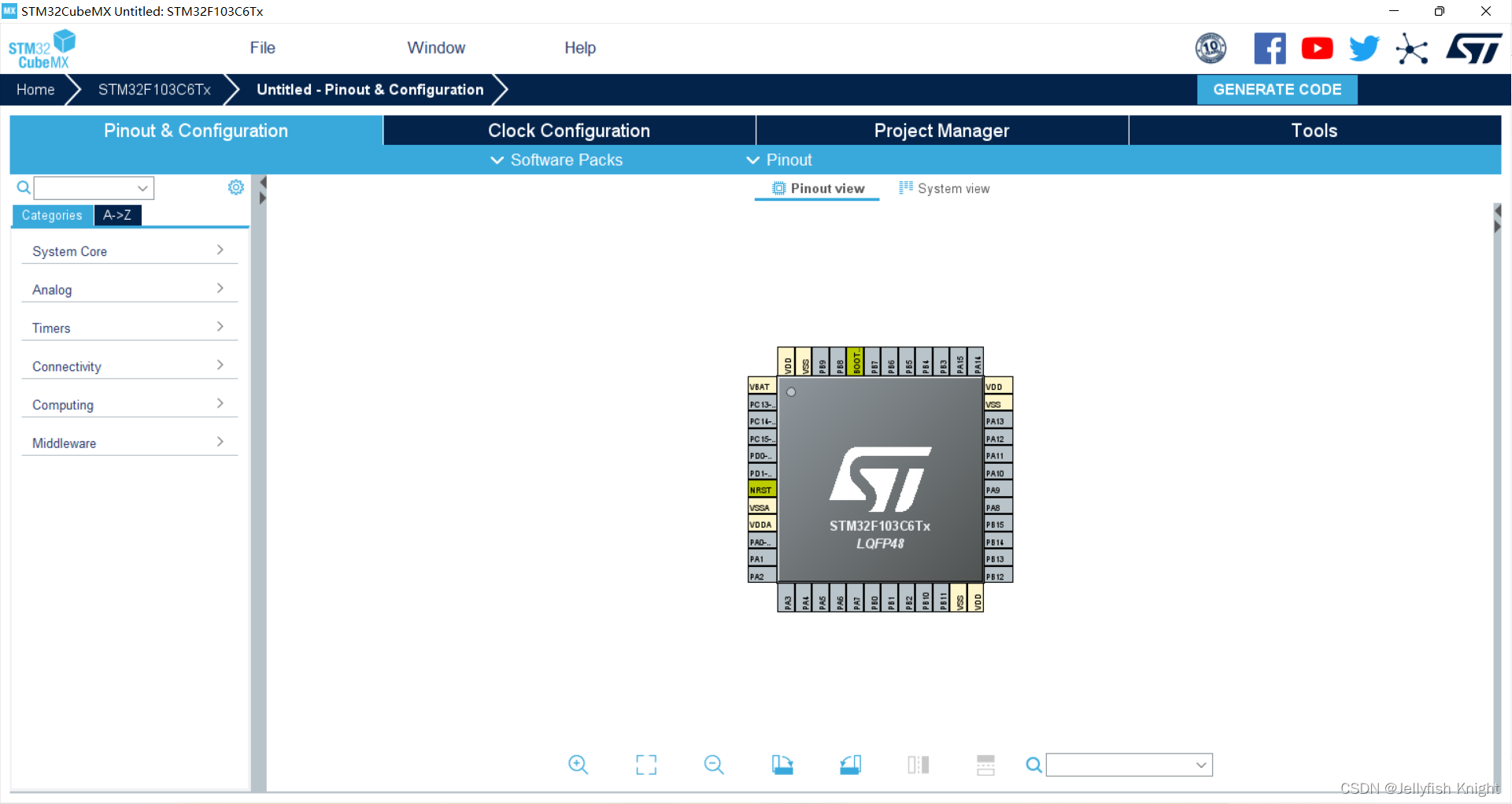
Debug选择Serial Wire选项
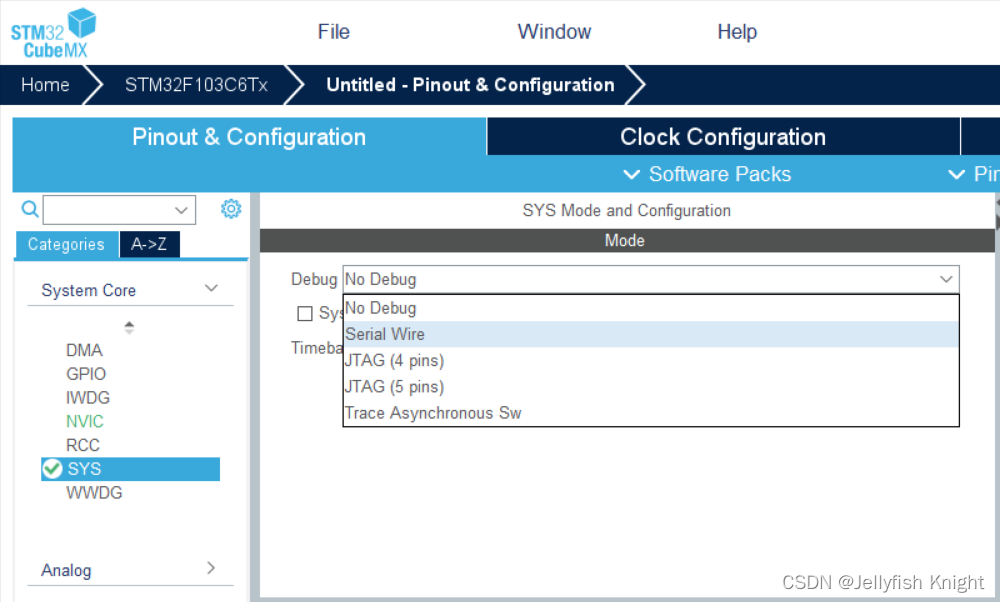
然后点击Project Manager,配置你的项目名称(要和Clion里创建的一样),注意一下你的项目目录:是项目文件的上一级。然后Application Structure选择Basic,ToolChain/IDE选择SW4STM32即可。配置完成后直接点击右上方的Generate Code,覆盖掉之前的项目文件。
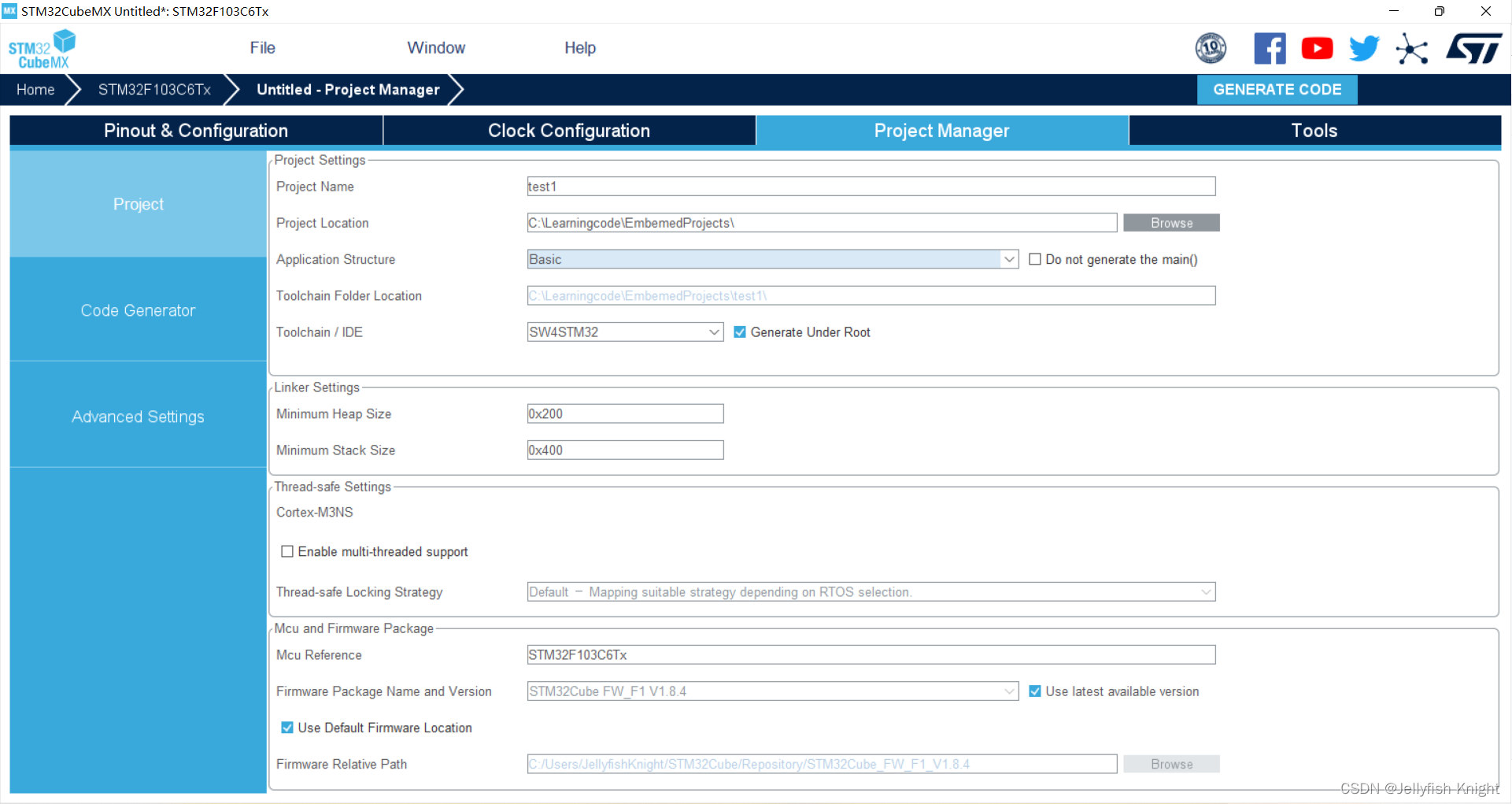
覆盖完后会显示如下弹窗,我们选择Close后关闭STM32CubeMX窗口即可。
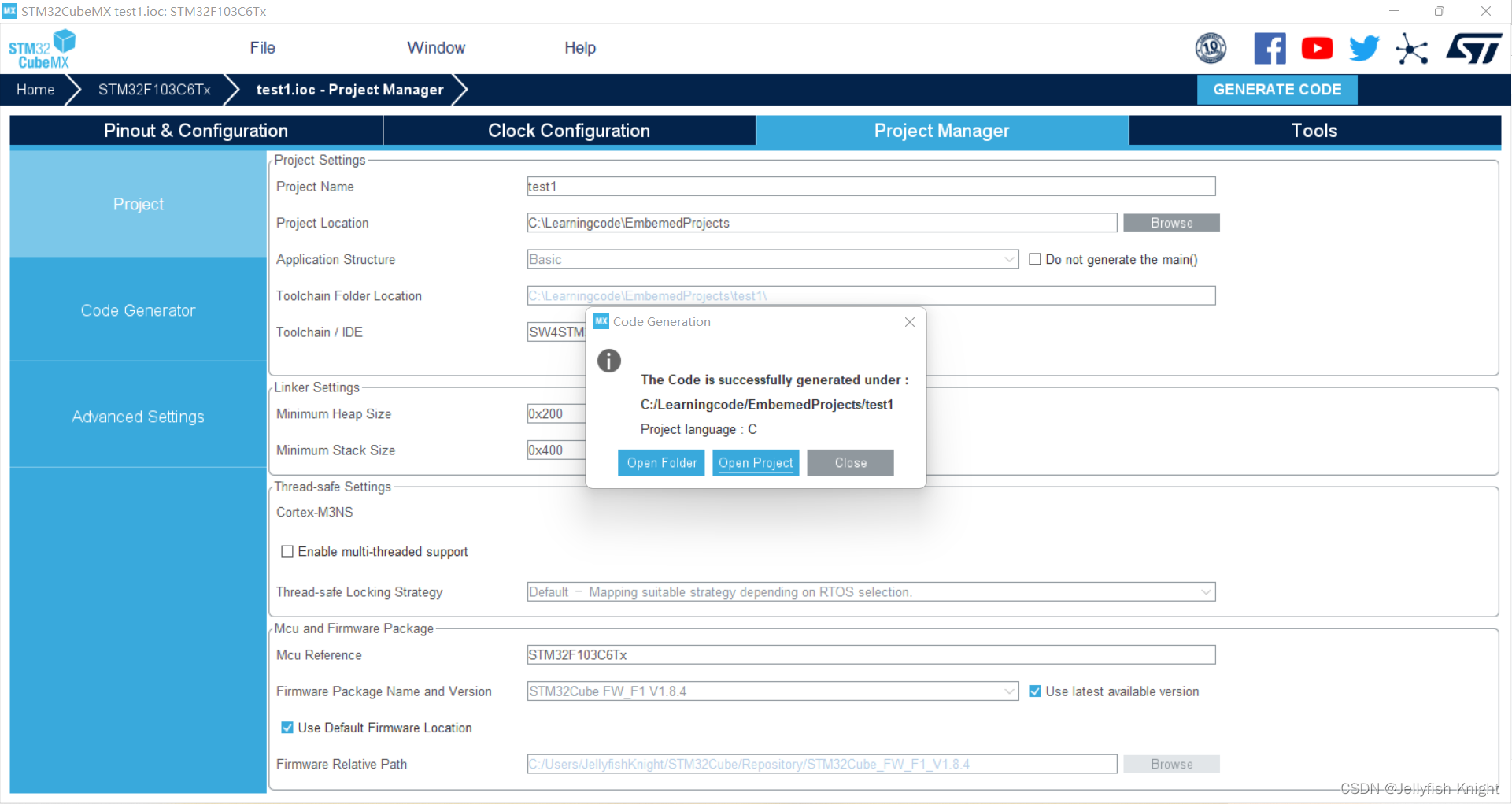
回到Clion后系统会自动重新配置,并且要求我们选择面板配置文件,此时我们可以看到板子型号已经发生改变了。面板配置文件中对不同型号的板子有不同的配置文件,我们选择对应型号的,然后复制到项目并且使用即可。我这里选择了我板子型号的配置文件,有可能对你的板子没有对应的,那就随便选一个然后自己写配置文件的内容
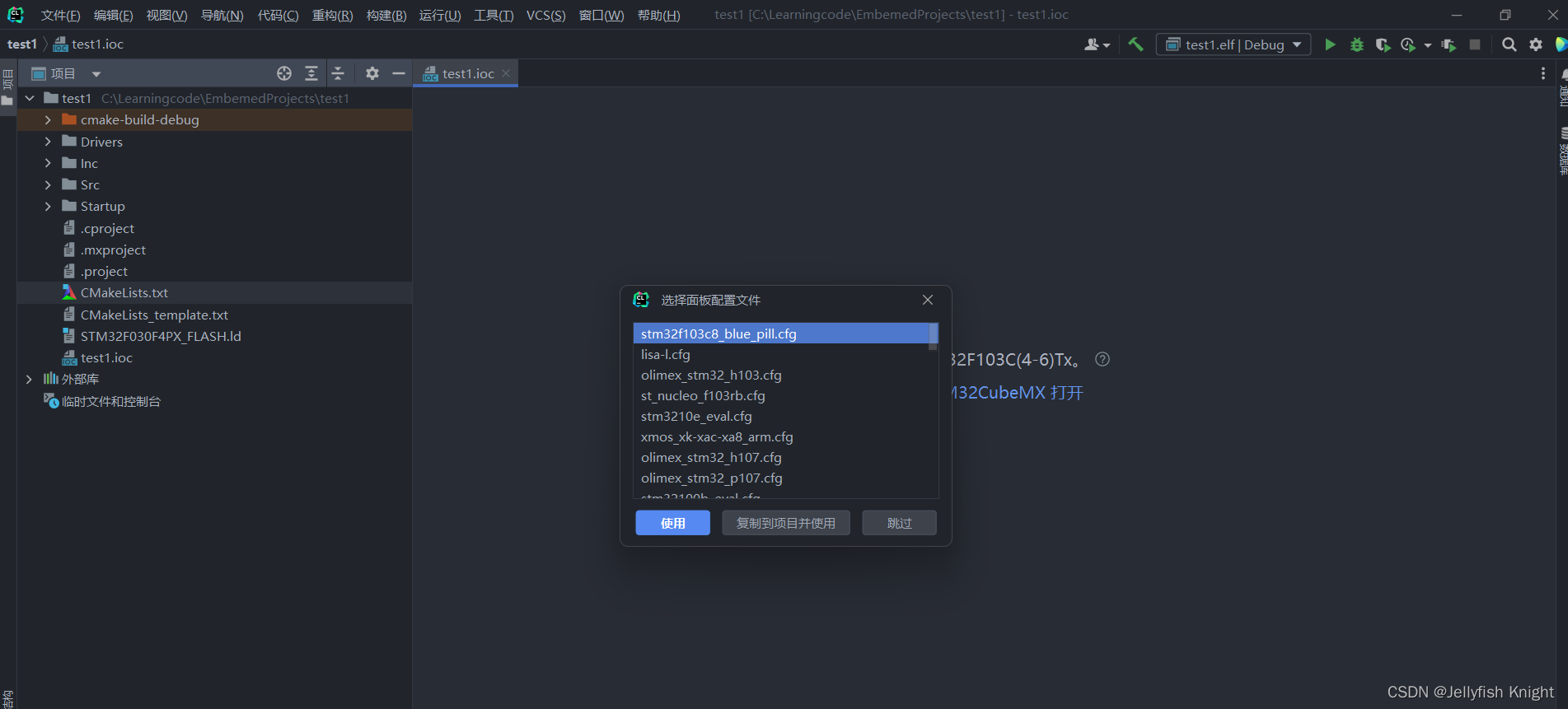
初始的配置文件如下:
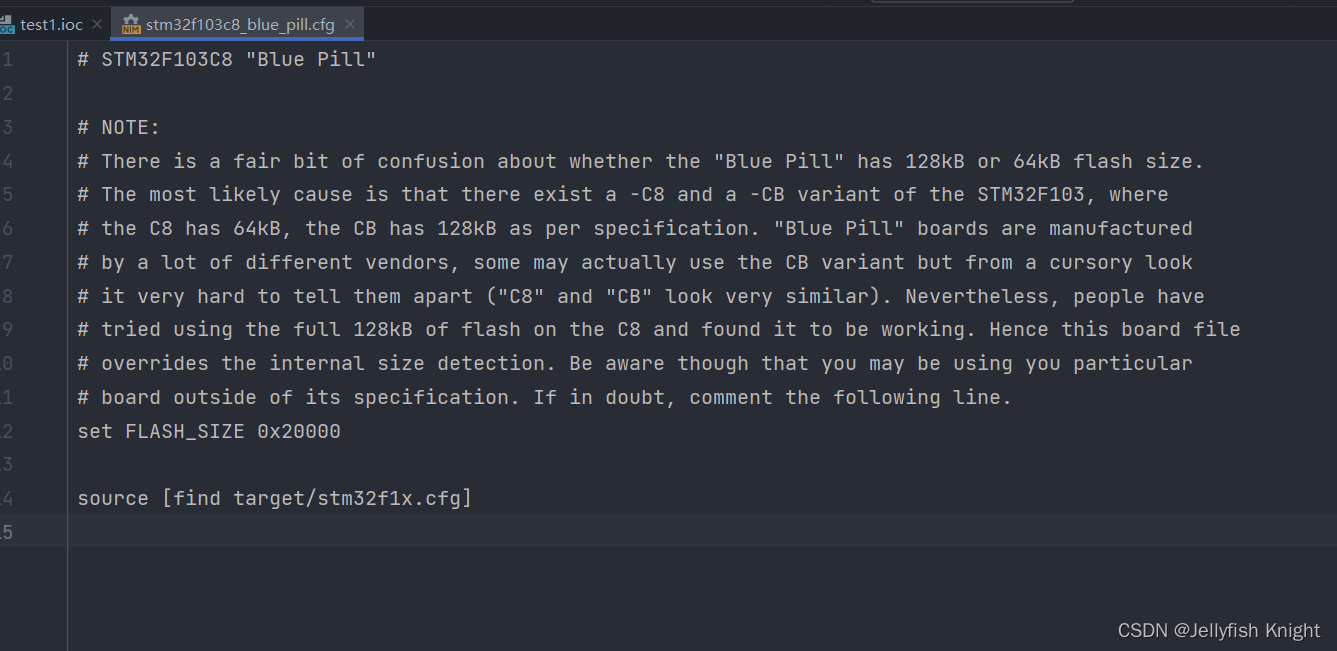
因为我使用stlink的烧录器,所以更改配置文件如下:
# STM32F103C8 "Blue Pill"
# NOTE:
# There is a fair bit of confusion about whether the "Blue Pill" has 128kB or 64kB flash size.
# The most likely cause is that there exist a -C8 and a -CB variant of the STM32F103, where
# the C8 has 64kB, the CB has 128kB as per specification. "Blue Pill" boards are manufactured
# by a lot of different vendors, some may actually use the CB variant but from a cursory look
# it very hard to tell them apart ("C8" and "CB" look very similar). Nevertheless, people have
# tried using the full 128kB of flash on the C8 and found it to be working. Hence this board file
# overrides the internal size detection. Be aware though that you may be using you particular
# board outside of its specification. If in doubt, comment the following line.
set FLASH_SIZE 0x20000
source [find interface/stlink.cfg]
transport select hla_swd
source [find target/stm32f1x.cfg]
adapter speed 10000
然后我们点击右上方的构建按钮进行构建,可以看到已经构建成功了,接下来写入一个点亮LED灯的例程进行测试。
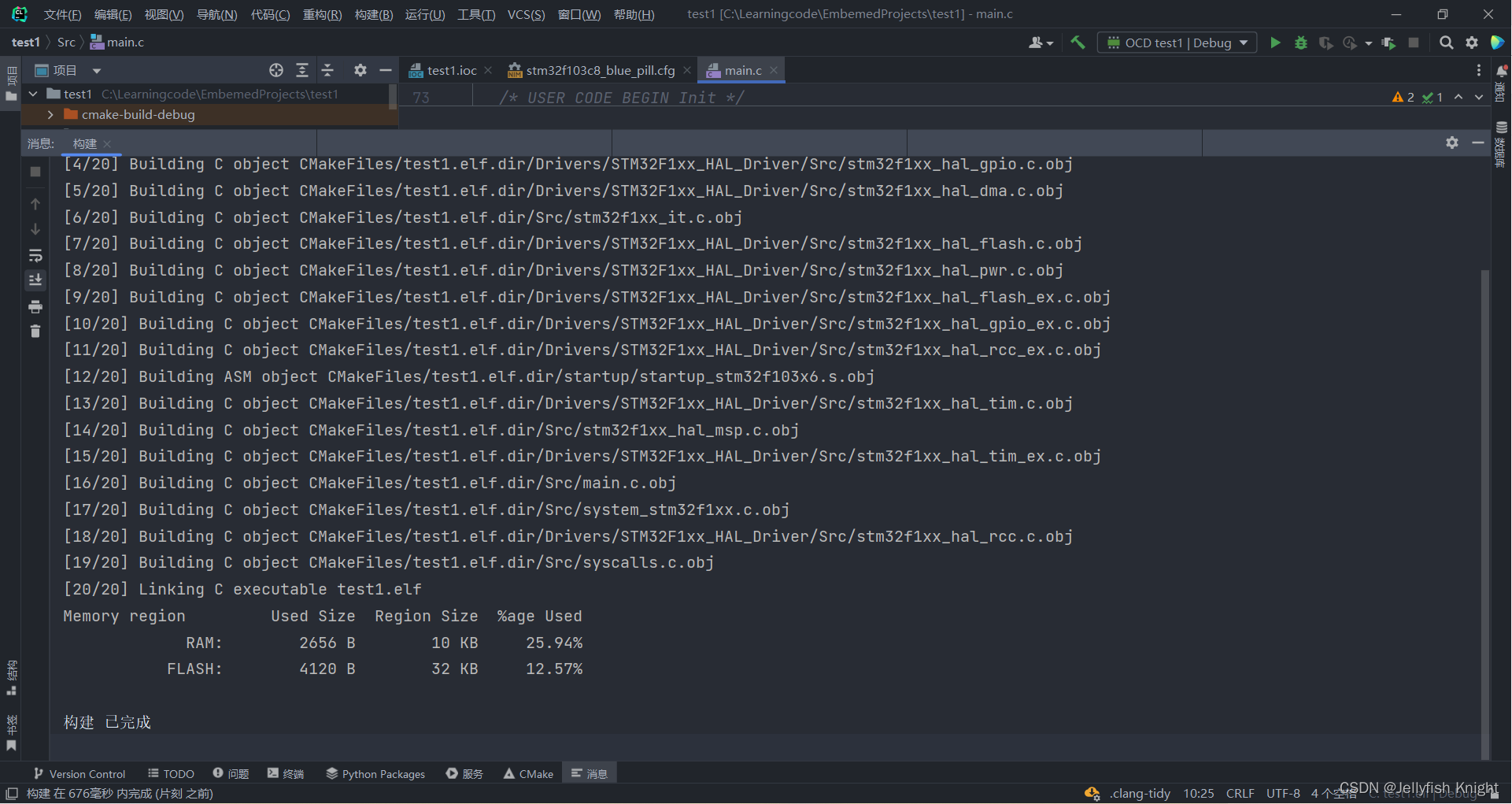
打开Src文件目录下的main.c文件,写入如下代码(简略代码):
*(unsigned int *)0x40021018 |=(1<<4);
*(unsigned int *)0x40011004 &=~(1111<<(4*5));
*(unsigned int *)0x40011004 |=(1<<(4*5));
*(unsigned int *)0x4001100C &=~(1<<13);
点击构建

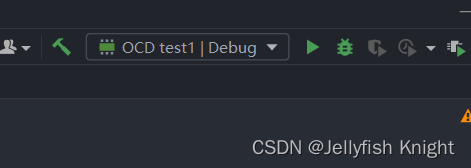
构建完成后点击运行按钮,进行烧录,此时请确保你的stlink链接无误。此时我这里的烧录成功。
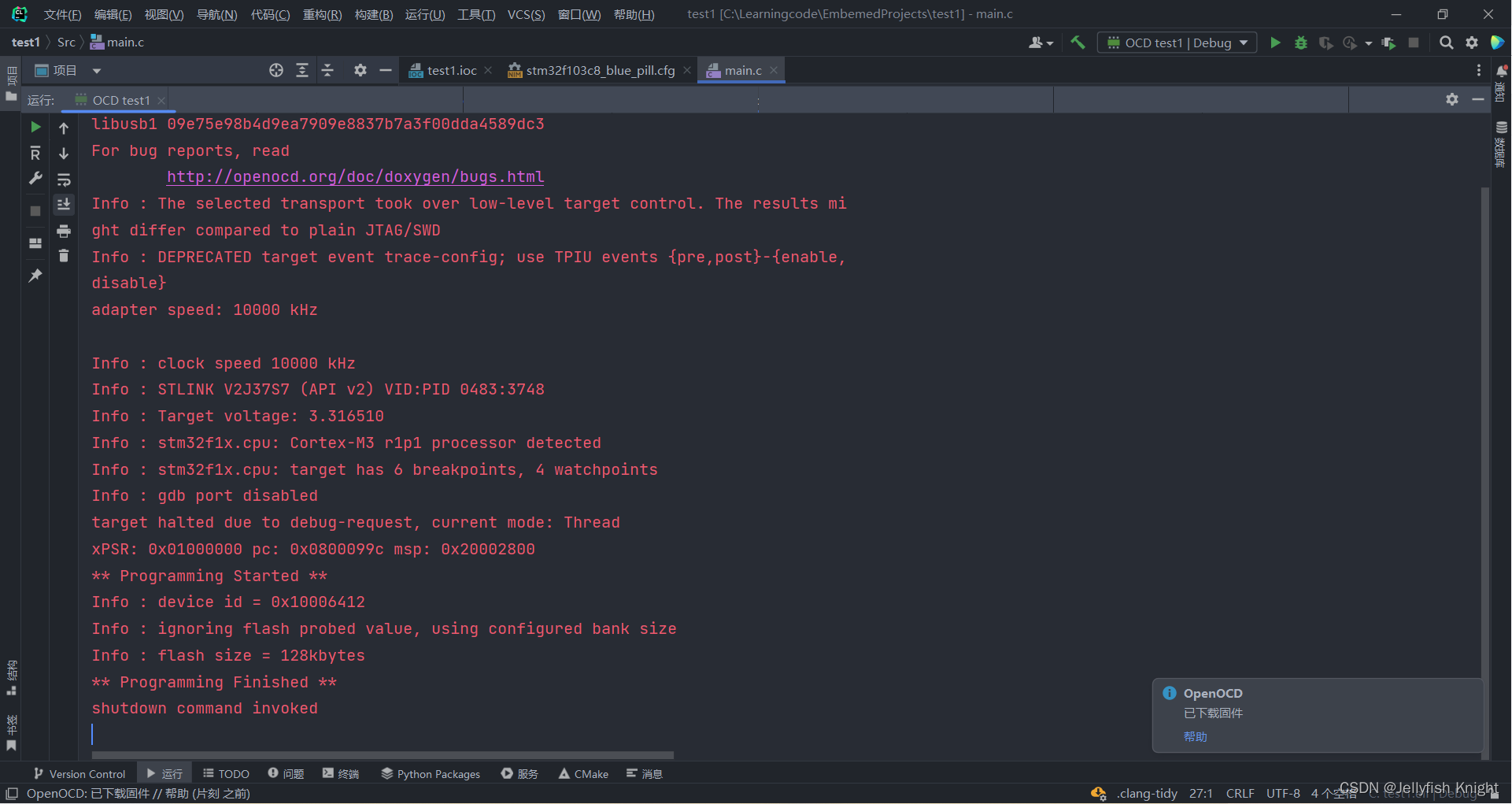
板子也成功亮灯

那么就配置好了,此时就可以享受Clion的美观UI和丝滑补全了。
重载printf函数的部分见下面第一个链接有写:
同时本文也借鉴了下列链接:
配置CLion用于STM32开发【优雅の嵌入式开发】 - 知乎 (zhihu.com)![]() https://zhuanlan.zhihu.com/p/145801160(5条消息) 最小系统板 STM32入门,点亮 LED 灯(STM32F103C6T6)_stm32蓝色led灯_HackShendi的博客-CSDN博客
https://zhuanlan.zhihu.com/p/145801160(5条消息) 最小系统板 STM32入门,点亮 LED 灯(STM32F103C6T6)_stm32蓝色led灯_HackShendi的博客-CSDN博客![]() https://blog.csdn.net/qq_41806966/article/details/126894938?spm=1001.2014.3001.5506
https://blog.csdn.net/qq_41806966/article/details/126894938?spm=1001.2014.3001.5506

























 6362
6362











 被折叠的 条评论
为什么被折叠?
被折叠的 条评论
为什么被折叠?










